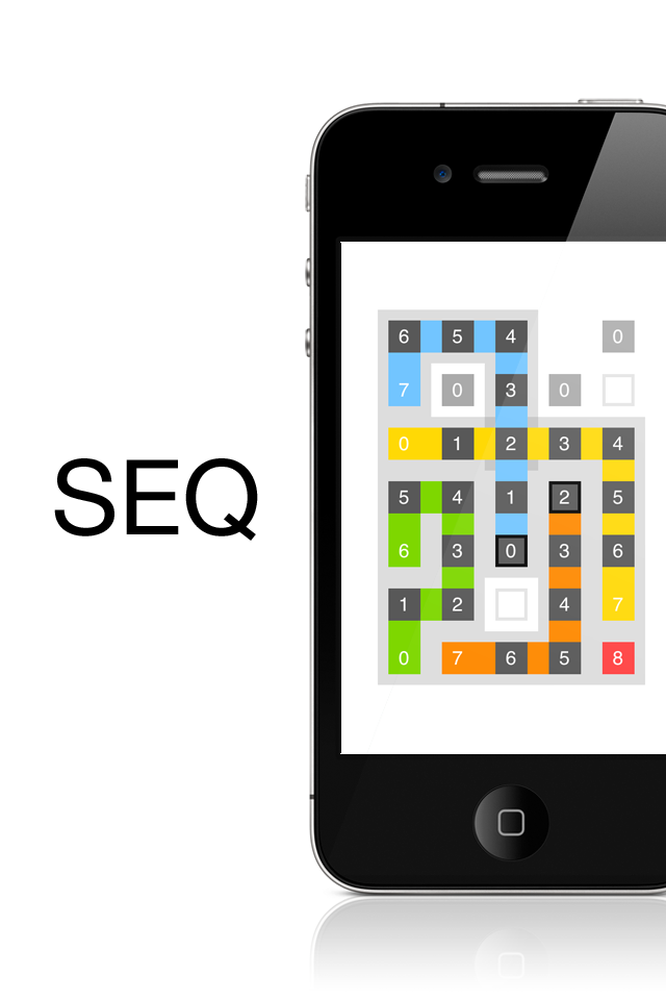Envoyez votre contenu à Sway, avec le complément Envoyer à Sway pour OneNote.
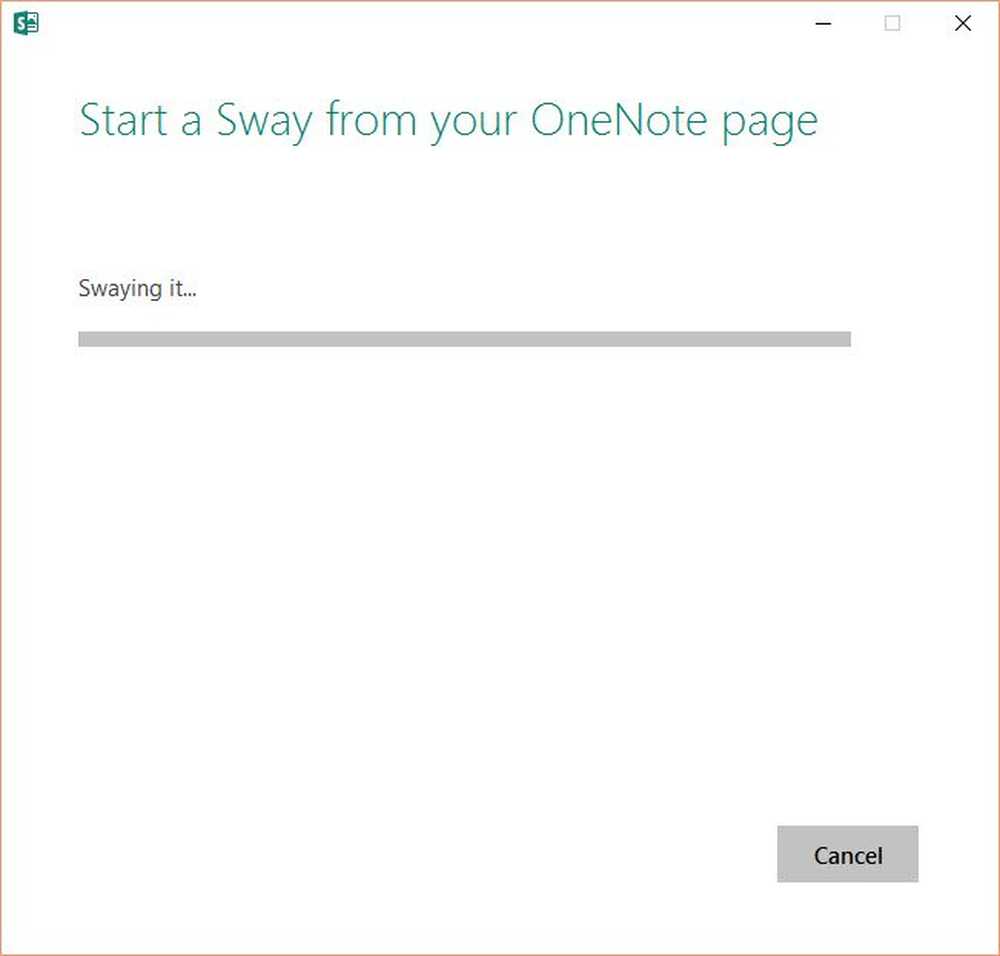
Récemment, Microsoft a introduit un complément pour Une note, qui est connu comme Envoyer à Sway. Le complément Envoyer à Sway vous permet d’utiliser OneNote pour exporter les données vers Office Sway. Ainsi, tout ce que vous enregistrez sur votre OneNote peut être converti très facilement en diaporama ou en présentation PowerPoint. L'aperçu du complément Send to Sway est désormais disponible sur Microsoft. Voici un bref aperçu du complément Send to Sway, qui inclut ses fonctions, comment installer le complément et la procédure d'utilisation..
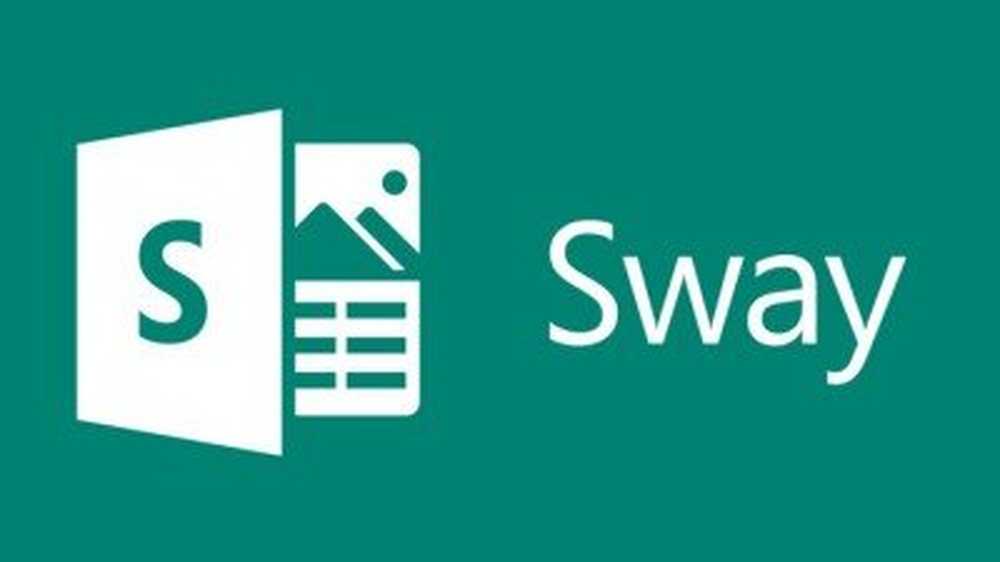
Sway: L'outil facile à utiliser de Microsoft
Office Sway est un outil magique introduit par Microsoft. Avec l’aide de Sway, vous pouvez créer des présentations, des diaporamas et des histoires sur le Web. Il est également appelé pseudo-PowerPoint par certaines personnes. Pour faire une belle présentation avec Sway, il vous suffit d’ajouter du contenu. Le contenu peut être quelque chose comme du texte, des vidéos, des images JPEG, des GIF, des graphiques, des graphiques interactifs, des vignes ou même des cartes. Sway vous permet également d’ajouter des images à partir de votre appareil ou de les insérer directement dans Sway avec la caméra intégrée. Quel que soit votre matériau, ajoutez simplement à Sway et l’outil fera le reste du processus de création d’une belle présentation. En outre, vous pouvez également partager des rapports interactifs, des présentations et des histoires personnelles avec Sway..
Add-in Envoyer à Sway pour OneNote
Auparavant, il était facile d'ajouter du texte et vos images à partir de OneDrive. Il était également possible d'importer dans Sway. Cependant, exporter OneNote n’était pas possible. Désormais, avec le complément Send to Sway, vous pouvez exporter OneNote vers Sway. Et puis la magie de Sway commence. L'outil effectue la mise en forme à l'aide de son moteur de conception intégré. La conception peut également être personnalisée à l'aide de Sway.
Téléchargement et installation du complément Send to Sway
Avant de commencer à télécharger le complément Send to Sway, vous devez sélectionner le nom du fichier comme suit. Si vous disposez d'une version x86 (ou 32 bits) de OneNote, téléchargez la version x86. Si vous possédez une version x64 de OneNote, téléchargez la version x64..

L'outil n'a qu'une taille de 1.5 MB et est téléchargé en quelques secondes. Cliquez sur le fichier .msi téléchargé pour lancer le processus d'installation..


Comment utiliser le complément Envoyer à Sway
Commencez à mettre du contenu sur votre OneNote, puis enregistrez-le. Cliquez sur l'icône Envoyer sur Sway du ruban pour exporter ce OneNote vers Sway. Vous verrez apparaître la fenêtre suivante vous demandant de donner un titre à votre Sway. En outre, il affiche également l'ID de messagerie avec lequel vous êtes connecté à OneNote. Si vous souhaitez utiliser un autre identifiant de messagerie, déconnectez-vous avec l'identifiant existant..
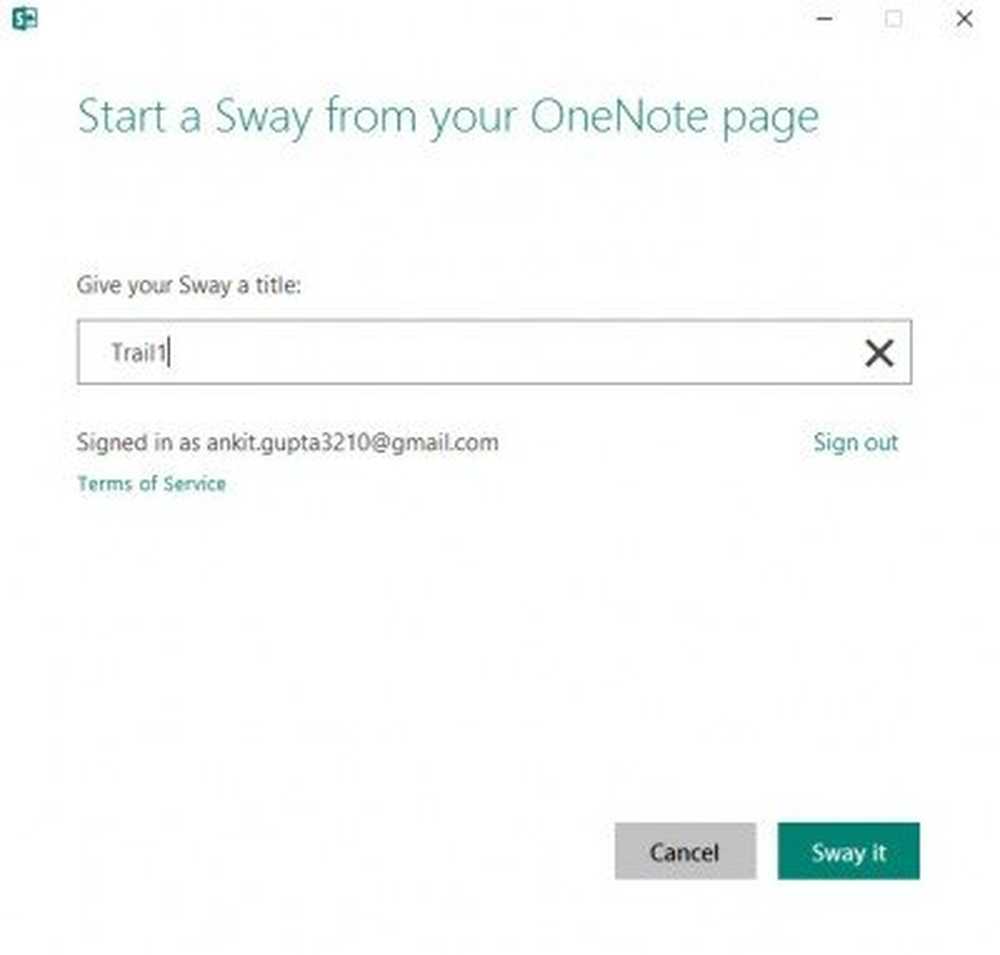
Une fois que vous avez donné le titre, appuyez simplement sur 'Sway it' et OneNote commencera à le modifier..
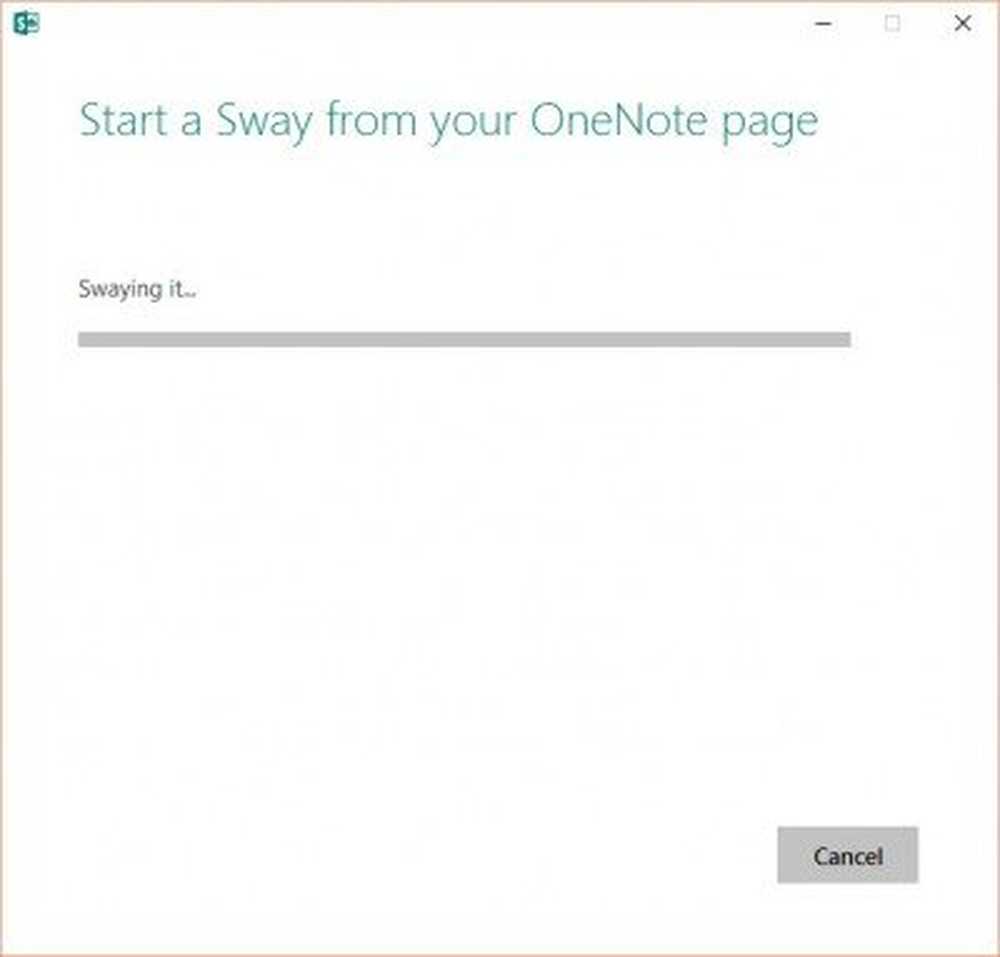
Vous avez maintenant votre OneNote influencé. Lorsque le processus est terminé, vous pouvez voir deux liens, à savoir Afficher et Modifier. Dans ce processus, le contenu de votre OneNote devient éditable directement dans Sway..
Caractéristiques du complément Send to Sway
La meilleure partie du complément Send to Sway est qu’il fonctionne de la même manière sur tous les systèmes d’exploitation Windows; à savoir Windows 7, Windows 8, Windows 8.1 et Windows 10. Lorsque vous cliquez sur le lien Sway, celui-ci s'ouvre dans Internet Explorer..
Comme mentionné précédemment, l'outil fournit des conceptions par défaut pour votre contenu. Cependant, vous pouvez même le personnaliser. Comme tout votre contenu est exporté vers Sway, vous pouvez facilement partager le lien. que ce soit à vos amis ou à vos collègues. Ils peuvent voir votre contenu directement sur le Web sans télécharger de logiciel. Étant donné que Sway synchronise votre OneNote via le cloud, vous pouvez y accéder depuis vos différents appareils..
Vous pouvez télécharger l'aperçu du complément Send to Sway. d'ici.